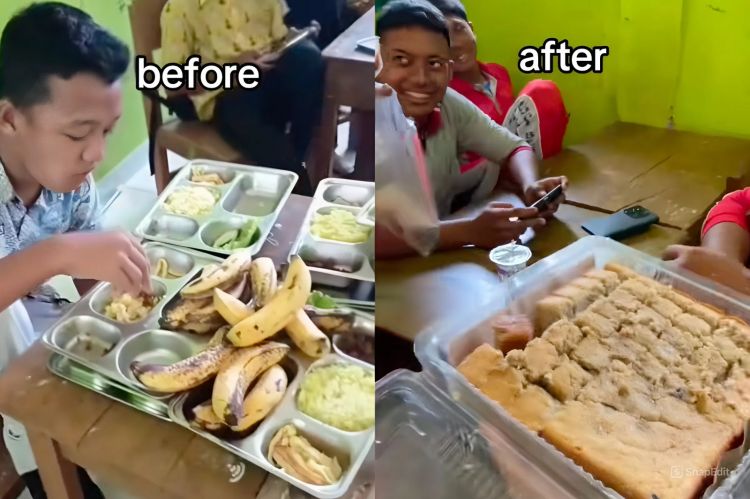7 Pengaturan yang perlu kamu lakukan untuk menggunakan iPhone dengan satu tangan

7 Pengaturan untuk menggunakan iPhone dengan satu tangan
5. Sesuaikan tombol beranda virtual

Jika menu terbuka, ketuk di mana saja pada layar untuk mengecilkannya kembali menjadi tombol. Di layar AssistiveTouch, ketuk “Sesuaikan Menu Tingkat Atas” untuk mengubah ikon dan fitur yang muncul di menu. Ketuk Sekali, Ketuk Dua Kali, dan Tekan Lama untuk menyesuaikan tindakan yang terjadi dengan gerakan ini. Saat kamu tidak lagi memerlukan atau menginginkan tombol virtual, matikan sakelar untuk AssistiveTouch.
6. Aktifkan back tap (ketuk kembali)

Gerakan lain yang bisa kamu lakukan dengan satu tangan adalah Back Tap. Dengan opsi ini, kamu mengetuk bagian belakang ponsel dua atau tiga kali untuk memicu tindakan tertentu. Untuk mengatur Ketuk Kembali, buka Pengaturan, pilih Aksesibilitas, lalu pilih Sentuh.
Geser ke bawah ke bagian bawah layar sentuh dan ketuk “Ketuk Kembali”. Pilih “Ketuk Dua Kali” dan kemudian pilih tindakan yang ingin kamu lakukan dengan mengetuk bagian belakang ponsel dua kali.
Lakukan hal yang sama untuk “Ketuk Tiga Kali”. Kamu kemudian dapat menjalankan tindakan tersebut dengan mengetuk bagian belakang ponsel dua atau tiga kali.
7. Gunakan suara

Menggunakan suara dapat membantu jika salah satu tangan kamu tidak berfungsi. Secara alami, kamu dapat meminta Siri untuk melakukan berbagai tugas. Namun, fitur bantuan suara juga tersedia di bagian Aksesibilitas.
Untuk memeriksa fitur-fitur ini, buka Pengaturan, pilih Aksesibilitas, lalu ketuk “Kontrol Suara”. Untuk mempelajari cara menggunakan fitur ini, ketuk “Buka Panduan Kontrol Suara” dan baca instruksinya. Setelah selesai, nyalakan sakelar untuk “Kontrol Suara” dan kamu sekarang dapat menggunakan suara untuk mendikte, mengedit teks, dan menavigasi iPhone.
RECOMMENDED ARTICLE
- 10 Penyebab touchpad laptop tidak berfungsi dan begini cara memperbaikinya
- Cara menyesuaikan pengaturan sensitivitas layar sentuh ponsel Android
- Cara mengatasi touchpad laptop yang tidak berfungsi
- Cara mudah mengaktifkan assistive touch di iPhone, iPad, & iPod touch
- 9 Tips dan trik untuk merekam video dengan kualitas baik menggunakan iPhone
HOW TO
-

Ajukan 10 pertanyaan personal ini ke ChatGPT untuk bongkar titik lemah bisnis UMKMmu, bikin buka mata
-

10 Prompt ChatGPT untuk bikin SOP UMKM yang khusus buat usahamu, bak konsultasi dengan ahlinya
-

10 Template prompt ChatGPT bikin script jualan produk UMKM di TikTok, idenya selalu fresh
-

Cara hapus chat WhatsApp secara otomatis dalam 24 jam atau 90 hari, memori HP jadi lega deh
-

Cara gampang kirim file di WhatsApp sampai 2 GB, ternyata gampang dan tak ribet
TECHPEDIA
-

Bisakah dapat Robux di Roblox secara gratis? Ini 10 faktanya agar tidak tergoda penipu
-

Detik-detik gelombang radio lawan sensor Jepang dan siarkan proklamasi kemerdekaan RI ke penjuru dunia
-

8 Penyebab charger ponsel mudah panas, jangan pakai adaptor abal-abal yang berbahaya!
-

Cara kerja peringatan dini tsunami Jepang, bisa deteksi bencana 10-20 detik sebelum datang
-

5 Tanggal Steam Sale paling populer yang termurah, game harga ratusan ribu bisa dapat diskon 90%
LATEST ARTICLE
HOW TO Selengkapnya >
-
![Ajukan 10 pertanyaan personal ini ke ChatGPT untuk bongkar titik lemah bisnis UMKMmu, bikin buka mata]()
Ajukan 10 pertanyaan personal ini ke ChatGPT untuk bongkar titik lemah bisnis UMKMmu, bikin buka mata
-
![10 Prompt ChatGPT untuk bikin SOP UMKM yang khusus buat usahamu, bak konsultasi dengan ahlinya]()
10 Prompt ChatGPT untuk bikin SOP UMKM yang khusus buat usahamu, bak konsultasi dengan ahlinya
-
![10 Template prompt ChatGPT bikin script jualan produk UMKM di TikTok, idenya selalu fresh]()
10 Template prompt ChatGPT bikin script jualan produk UMKM di TikTok, idenya selalu fresh
-
![Cara hapus chat WhatsApp secara otomatis dalam 24 jam atau 90 hari, memori HP jadi lega deh]()
Cara hapus chat WhatsApp secara otomatis dalam 24 jam atau 90 hari, memori HP jadi lega deh